Sådan søger du på Google ved hjælp af billede eller video
Miscellanea / / November 28, 2021
Google er en meget brugt webbrowser i verden. Det tilbyder sine brugere fantastiske funktioner såsom at bruge søgeord og få relaterede søgeresultater for billeder såvel som information. Men hvad nu hvis du vil søge på Google ved hjælp af et billede eller en video? Nå, du kan nemt vende søgebilleder eller videoer på Google i stedet for at bruge søgeord. I dette tilfælde viser vi de måder, du kan bruge til ubesværet at søge på Google ved hjælp af billeder og videoer.
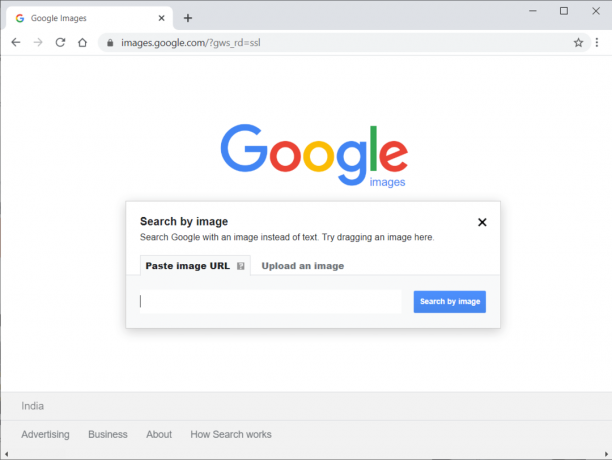
Indhold
- 4 måder at søge på Google ved hjælp af billede eller video
- Metode 1: Brug en tredjepartsapp til at søge på Google ved hjælp af billede
- Metode 2: Brug Google Desktop-versionen på telefonen til at søge på Google ved hjælp af billede
- Metode 3: Søg på Google ved hjælp af billede på desktop/laptop
- Metode 4: Søg på Google ved hjælp af video på desktop/laptop
- Ofte stillede spørgsmål (FAQ)
4 måder at søge på Google ved hjælp af billede eller video
Den primære grund til, at brugere søger på Google ved hjælp af et billede eller en video, er for at kende oprindelsen af det pågældende billede eller video. Du har muligvis et billede eller en video på dit skrivebord eller din telefon, og du vil måske se kilden til disse billeder. I dette tilfælde tillader Google brugere at bruge billeder til at søge på Google. Google tillader ikke, at du kan søge ved hjælp af en video, men der er en løsning, du kan bruge.
Vi viser de måder, du kan bruge til nemt at vende søgning i Google ved hjælp af billede eller video:
Metode 1: Brug en tredjepartsapp til at Ssøge på Google ved hjælp af billede
Hvis du har et billede på din Android-telefon, som du vil søge på Google, så kan du bruge en tredjepartsapp kaldet 'Omvendt billedsøgning'.
1. Gå til Google Play Butik og installer 'Omvendt billedsøgning' på din enhed.
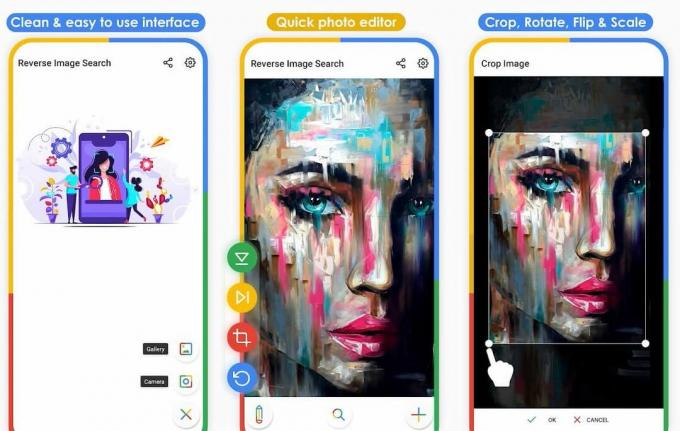
2. Start applikationen på din enhed og tryk på 'Plus’ ikonet nederst til højre på skærmen for at tilføje det billede, du ønsker at søge på Google.

3. Når du har tilføjet billedet, skal du trykke på Søg ikon nederst for at begynde at søge efter billedet på Google.

4. Appen vil automatisk søge efter dit billede på Google, og du vil se relaterede webresultater.
Du kan nemt finde oprindelsen eller kilden til dit billede ved at bruge Omvendt billedsøgning.
Læs også:Sådan tjekker du trafikken på Google Maps
Metode 2: Brug Google Desktop-versionen på telefonen til Søg på Google ved hjælp af billede
Google har en omvendt billedsøgning funktion på webversionen, hvor du kan uploade billeder på Google for at søge i det. Google viser ikke kameraikonet på telefonversionen. Du kan dog aktivere desktopversionen på din telefon ved at følge nedenstående trin:
1. Åben Google Chrome på din Android-telefon.
2. Tryk på tre lodrette prikker øverst til højre på skærmen.
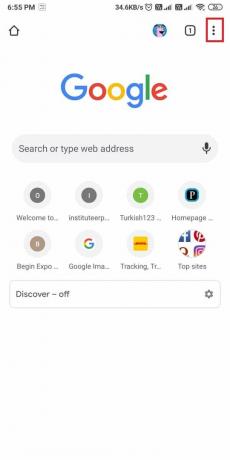
3. Aktiver nu 'Desktop site' mulighed fra menuen.
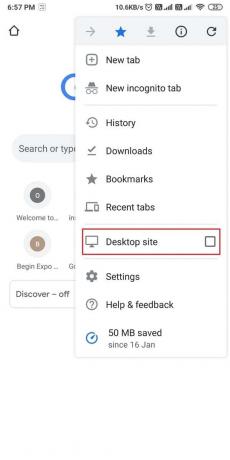
4. Når du har aktiveret desktopversionen, skal du skrive images.google.com.
5. Tryk på Kamera ikon ved siden af søgefeltet.
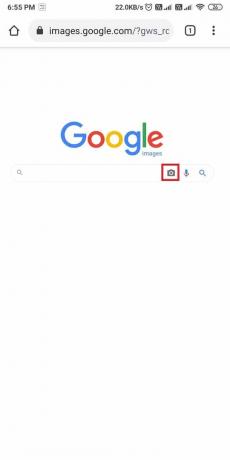
6. Upload billedet eller Indsæt URL'en af det billede, du ønsker at gøre omvendt billedsøgning.
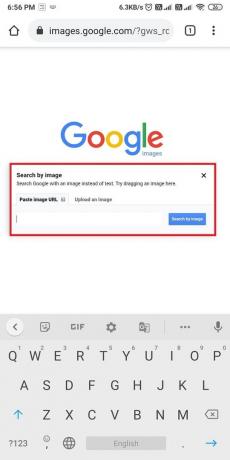
7. Tryk til sidst på 'Søg efter billede,' og google finder dit billedes oprindelse.
Metode 3: Søg på Google ved hjælp af billede on Desktop/laptop
Hvis du har et billede på din stationære eller bærbare computer, og du vil vide oprindelsen af billedet, kan du følge nedenstående trin:
1. Åben Google Chrome browser.
2. Type images.google.com i søgelinjen og ramte gå ind.
3. Når webstedet er indlæst, skal du klikke på Kamera ikon inde i søgefeltet.

4. Indsæt billedets URL, eller du kan direkte upload billedet som du ønsker at søge på Google.
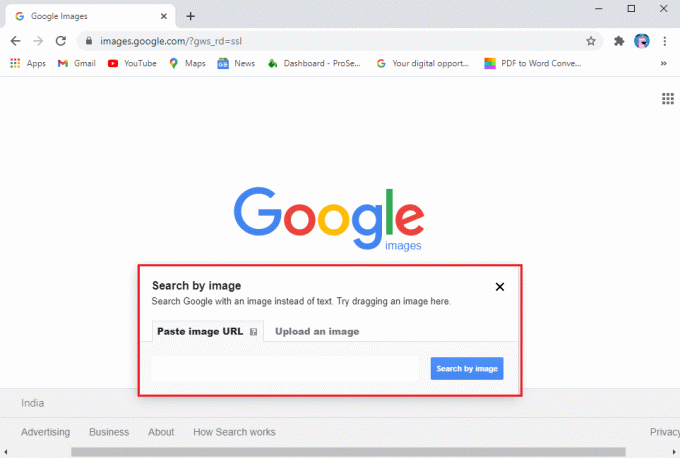
5. Tryk til sidst på 'Søg efter billede' for at starte søgningen.
Google vil automatisk søge på billedet gennem millioner af websteder og give dig relaterede søgeresultater. Så dette var metoden, hvormed du nemt kan søg på Google ved hjælp af billede.
Læs også:Google Kalender virker ikke? 9 måder at løse det på
Metode 4: Søg på Google ved hjælp af video on Desktop/laptop
Google har endnu ingen funktion til omvendt søgning ved hjælp af videoer. Der er dog en løsning, som du kan følge for nemt at finde kilden eller oprindelsen til enhver video. Følg disse trin for at søg på Google ved hjælp af en video:
1. Spil den Video på dit skrivebord.
2. Nu begynde at tage skærmbilleder af forskellige frames i videoen. Du kan bruge Klip og skitser eller den Klippeværktøj på Windows-operativsystemet. På MAC kan du bruge shift-tasten+kommando+4+mellemrumstasten til at tage et øjebliksbillede af din video.
3. Når du har taget skærmbilleder, skal du åbne Chrome browser og gå til images.google.com.
4. Klik på Kamera ikon og upload skærmbillederne et efter et.

Google vil søge på nettet og give dig relevante søgeresultater. Dette er et trick, du kan bruge til søg på Google ved hjælp af en video.
Ofte stillede spørgsmål (FAQ)
Q1. Hvordan tager jeg et billede og søger efter det på Google?
Du kan nemt søge et billede omvendt på Google ved at følge disse trin.
1. Gå til images.google.com og klik på kameraikonet inde i søgefeltet.
2. Upload det billede, du ønsker at søge på Google.
3. Tryk på søgemuligheden, og vent på, at Google søger på tværs af nettet.
4. Når du er færdig, kan du tjekke søgeresultaterne for at kende billedets oprindelse.
Q2. Hvordan søger du efter videoer på Google?
Da Google ikke har nogen funktion til at søge efter videoer på Google, kan du følge disse trin i dette tilfælde.
1. Afspil din video på dit skrivebord.
2. Begynd at tage skærmbilleder af videoen i forskellige rammer.
3. Gå nu til images.google.com og klik på kameraikonet for at uploade skærmbillederne.
4. Klik på 'søg efter billede' for at få relaterede søgeresultater til din video.
Anbefalede:
- Sådan gendannes slettet historie på Google Chrome?
- 4 måder at oprette grænser på i Google Docs
- Sådan stabiliseres videoer på Android-telefon
- Sådan får du en refusion ved køb i Google Play Butik
Vi håber, at denne vejledning var nyttig, og at du nemt kunne søge på Google ved hjælp af et billede eller en video.Nu kan du nemt udføre en omvendt søgning på Google ved hjælp af dine billeder og videoer. På denne måde kan du finde oprindelsen eller kilden til billederne og videoerne. Hvis du har spørgsmål, er du velkommen til at stille dem i kommentarfeltet.



